設定した通貨ペアのラインチャートをサブウィンドウに表示するMT4インジケーター『another_symbol_ad』
更新日時:2020年03月03日 11:32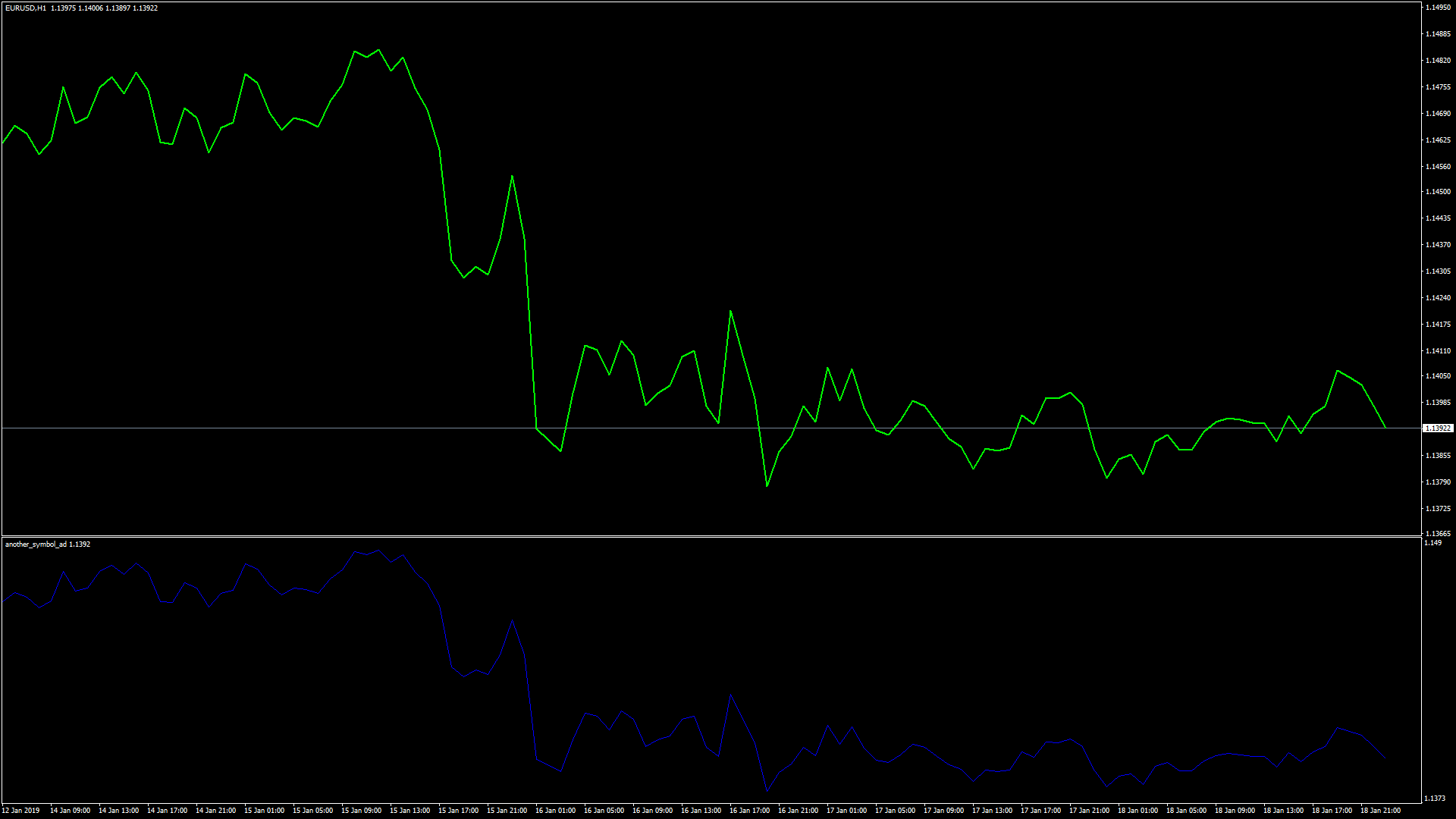
異なる時間足の値動きを、ひとつのチャートで確認できればと考えたことはないでしょうか。
「another_symbol_ad」は、指定した通貨ペアの価格をラインでサブウィンドウに表示するインジケーターで、次のような方に向いています。
上位足や下位足の値動きを確認したい方
表示するチャートの数を増やしたくない方
2つの通貨ペアの値動きを比較したい方
上記のような方のためにこの記事では、「another_symbol_ad」について解説します。
another_symbol_adの概要
「another_symbol_ad」は、設定した通貨ペアのラインチャートをサブウィンドウに表示するマルチタイムフレーム対応のMT4用のインジケーターで、メインチャートのラインチャートと全く同じものがサブウィンドウに表示されます。
メインチャートに多くのインジケーターを表示させていて値動きが見にくい人や、上位足や下位足の値動きをサブウィンドウで確認したい人にとっては役立つインジケーターです。
ただ、日本ではラインチャートよりもローソク足が主流なので、ローソク足に慣れている人は少し使いにくいと感じるかもしれません。
another_symbol_adを表示する方法
まずはインジケーターを入手しましょう。下記リンクからダウンロードして下さい。
another_symbol_adのダウンロード先は以下となります。
※幣サイトではなく別サイトへのリンクが開きます。
MT4のインジケーター追加(インストール)の手順を説明ページを作ってみました。追加(インストール)手順が分からないという方はご参考下さい。
another_symbol_adのパラメーター解説
インジケーター挿入時または表示済みのインジケーターを右クリックで表示されるウィンドウの「パラメーターの入力」から設定できます。
| 入力項目 | 入力内容 |
i_symbol |
通貨ペア 初期値:EURUSD サブウィンドウに表示する通貨ペアの種類を設定します。 |
i_tf |
時間足 初期値:PERIOD_CURRENT 表示する通貨ペアの時間を設定します。 |
i_priceType |
価格の種類 初期値:PRICE_CLOSE 表示する通貨ペアの価格の種類を設定します。 |
i_indBarsCount |
バーカウント 初期値:10000 インジケーターを表示する範囲を設定します。 |
パラメーターの設定画面が一部文字化けしていますが問題なく使用できます。
また、パラメーターの「Symbol」に使用したい通貨ペアを半角で入力することで、設定した通貨ペアのラインチャートが表示されます。
「i_tf」は、表示する通貨ペアの時間枠を設定するための項目で、初期設定の「PERIOD_CURRENT」は、チャートに表示している通貨ペアと同じ時間足で表示する設定です。
「i_priceType」は表示する価格の種類を設定するための項目で、終値、高値、安値、始値のほか、中央値、TP、加重終値から選択することができます。
まとめ
「another_symbol_ad」について解説してきましたが、ポイントをまとめると以下のようになります。
指定した通貨ペアのラインチャートをサブウィンドウに表示する。
マルチタイムフレーム表示に対応している。
「another_symbol_ad」は、ひとつのチャートで違う時間足の値動きを確認したい方に、向いているインジケーターです。
ラインチャートの使用に慣れさえすれば汎用性の高いインジケーターと言え、多くのインジケーターを表示させていてメインチャートが見にくい場合や、上位足や下位足の値動きを確認したい場合などに活用できます。



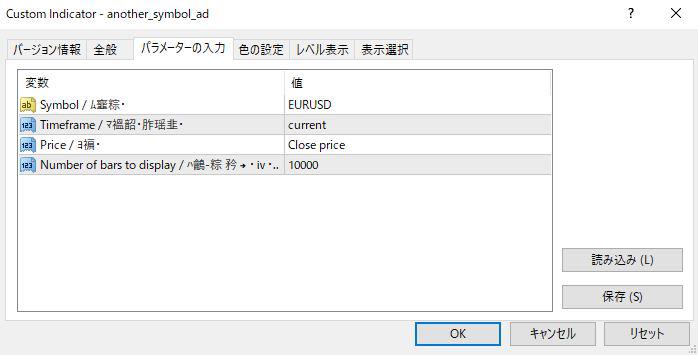









![現行トレンドの方向性と勢いを示唆する2本のラインを表示するMT4インジケーター『ang_AZad_Css[cw]』](https://fx-d.jp/images/entry_images/223_samune.png)

